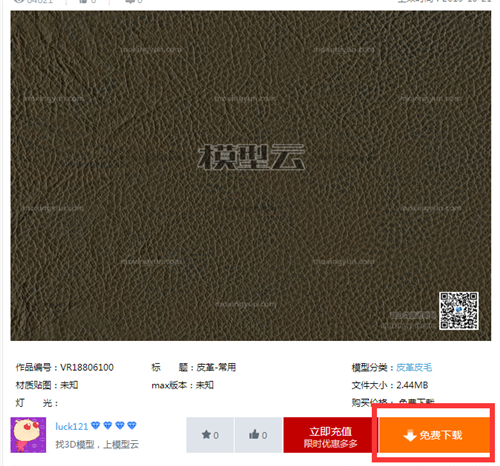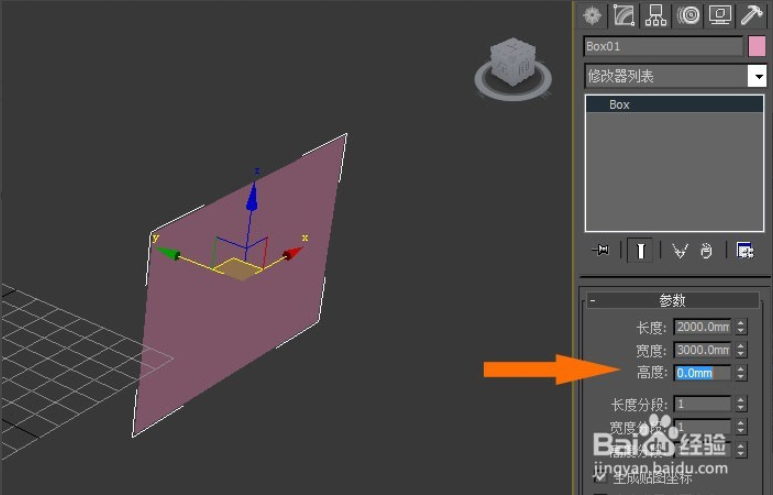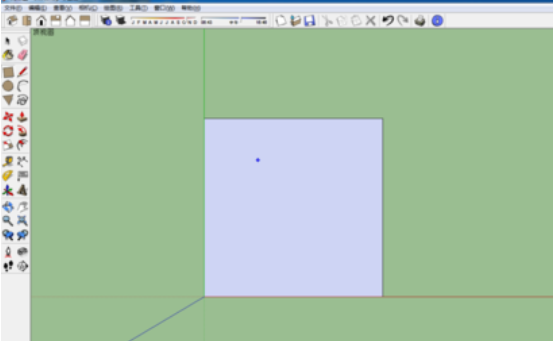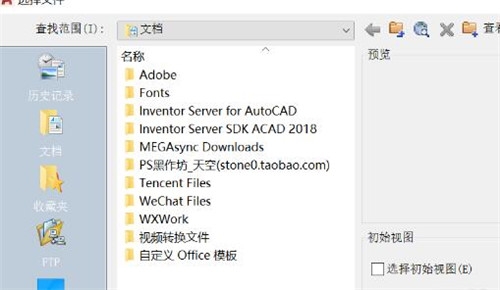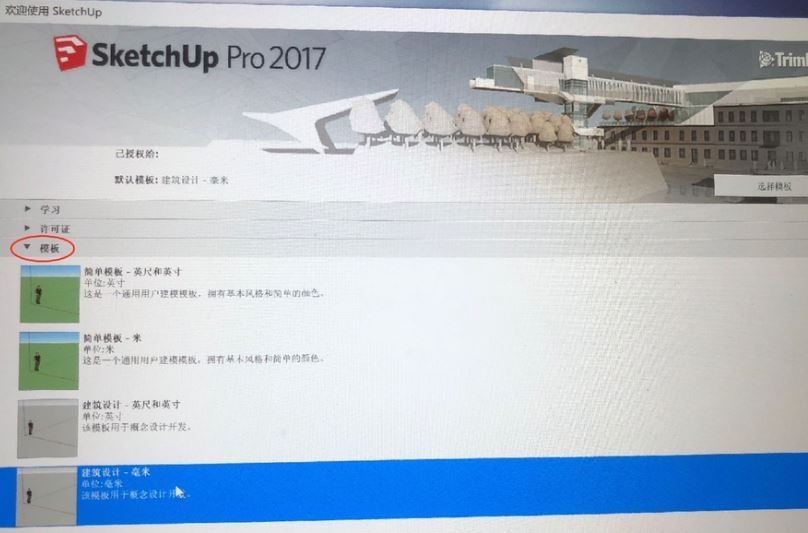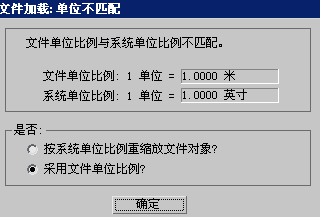使用3dmax软件切片命令的方法与步骤优质
3dmax切片命令怎么用?3dmax切片命令在修改模型中经常会被使用到。本文小编将要和大家分享使用3dmax软件切片命令的方法与步骤。还不知道3dmax切片命令怎么使用的小伙伴们快和小编一起来看看3dmax使用切片命令的教程吧!
使用3dmax软件切片命令的方法与步骤如下:
步骤一。在3dmax软件中点击要进行编辑使用切片命令的模型。右键-转化为-可编辑多边形。点击“多边形”(可单独选择要切的某个面)或者“元素”整个多边形。如下图所示。

步骤二。选择想使用切片命令的面或多边形。点击3dmax切片平面命令。(如图)。会出现一个切片平面。可用旋转命令将黄色的使用3dmax切片命令的平面旋转到想要的位置。3dmax软件切片命令的作用就像一把刀。

步骤三。调整好模型位置后。点击切片平面下方的3dmax切片命令按钮即切片成功。可点击多边形。选择物体发现模型使用3dmax软件切片命令成功。这个方法可以让同一个物体有不同的贴图。

以上就是使用3dmax软件切片命令的方法与步骤。希望本文的分享可以帮助大家更好的使用3dmax切片命令。上节小编和大家分享了3dmax软件正确切分平面的方法与步骤教程。感兴趣的小伙伴们也可以点击查看。
更多精选教程文章推荐
以上是由资深渲染大师 小渲 整理编辑的,如果觉得对你有帮助,可以收藏或分享给身边的人
本文标题:使用3dmax软件切片命令的方法与步骤
本文地址:http://www.hszkedu.com/26121.html ,转载请注明来源:云渲染教程网
友情提示:本站内容均为网友发布,并不代表本站立场,如果本站的信息无意侵犯了您的版权,请联系我们及时处理,分享目的仅供大家学习与参考,不代表云渲染农场的立场!
本文地址:http://www.hszkedu.com/26121.html ,转载请注明来源:云渲染教程网
友情提示:本站内容均为网友发布,并不代表本站立场,如果本站的信息无意侵犯了您的版权,请联系我们及时处理,分享目的仅供大家学习与参考,不代表云渲染农场的立场!